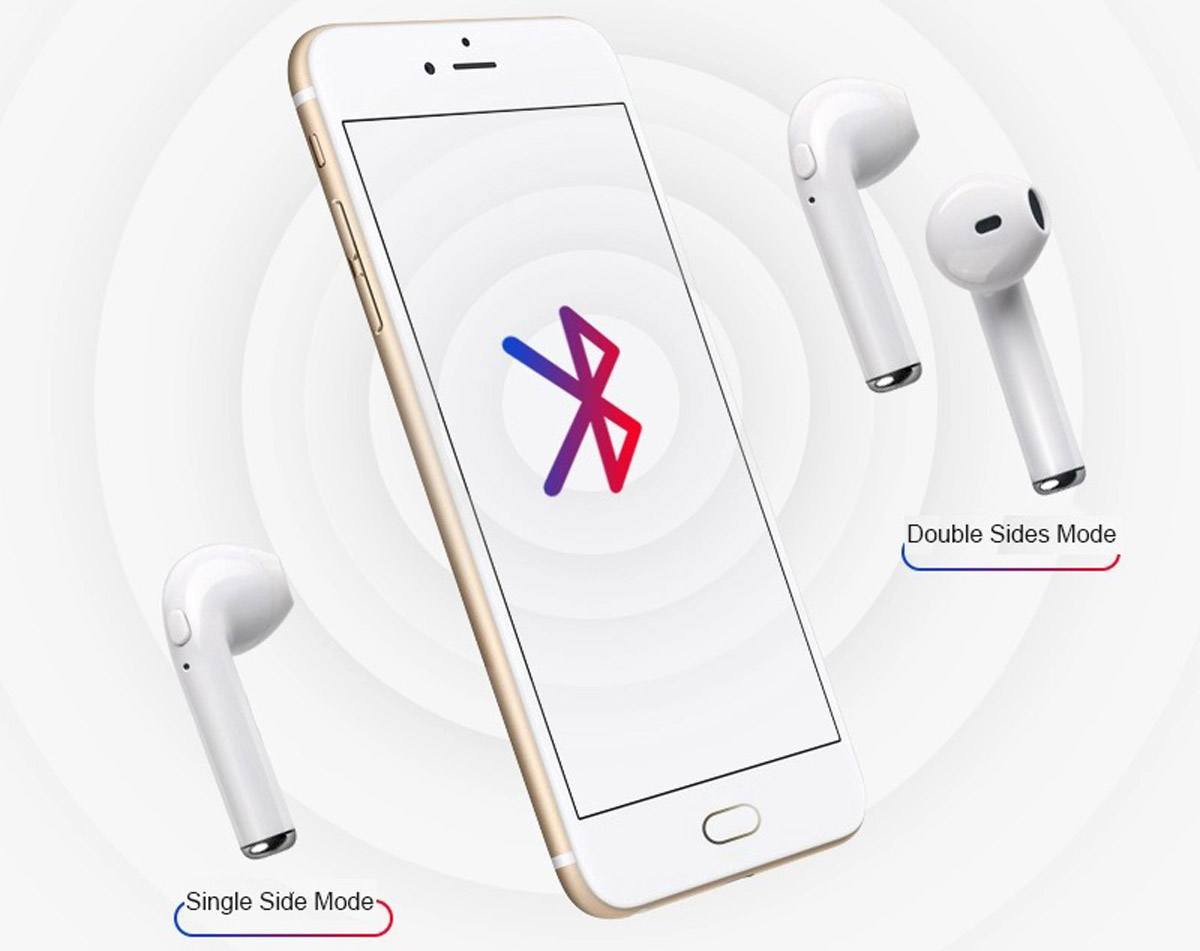Содержание
- Как подключить беспроводные TWS-наушники к телефону по Bluetooth
- Как подключить беспроводные наушники к телефону?
- Комментарии на инструкцию по подключению Bluetooth-наушников к телефону
- Шаг 1-2. Или как перевести беспроводные наушники в режим сопряжения
- Шаг 3-4. Сопряжение беспроводных наушников со смартфоном
- Основная проблема, возникающая при подключении беспроводных наушников к смартфону
- Также не забывайте…
- Как сбросить и синхронизировать беспроводные наушники между собой?
- Почему происходит рассинхронизация наушников и зачем делать сброс?
- Как сделать сброс беспроводных TWS наушников?
- Шаг 1
- Шаг 2
- Способ 1: универсальное решение
- Способ 2: делаем сброс зажав кнопки в кейсе
- Способ 3: кнопка на кейсе
- Способ 4: если кнопки сенсорные
- Способ 4: на примере TWS I7s
- Синхронизация беспроводных наушников
- Выводы
Как подключить беспроводные TWS-наушники к телефону по Bluetooth
Беспроводные наушники продолжают активно вытеснять устаревшие «провода» с того момента, как Apple выпустила первый iPhone без 3.5 мм разъема.
Несмотря на все недостатки проводных наушников, у них есть одно большое преимущество — подключить их к смартфону сможет даже 3-летний ребенок. А вот с беспроводными наушниками иногда не могут справится даже опытные пользователи смартфонов.
В этой короткой инструкции мы расскажем, как же подключить любые беспроводные наушники к телефону, а затем предоставим развернутый комментарий.
Как подключить беспроводные наушники к телефону?
Шаг 1. Если вы купили TWS-наушники с зарядным кейсом, тогда откройте его и не доставая наушников, зажмите на 2-3 секунды небольшую кнопку на самом кейсе.
Шаг 2. Если наушники поставляются без кейса или же на нем нет никаких кнопок, тогда вставьте наушники в уши (или наденьте на голову) и зажмите кнопку или сенсорные панели на наушниках на 7 секунд.
Шаг 3. Откройте настройки на смартфоне и перейдите в пункт Bluetooth.
Шаг 4. Телефон начнет поиск bluetooth-устройств и как только вы обнаружите в списке доступных устройств свои наушники, выберите их, тапнув по названию.
Шаг 5. Готово! Важно отметить, что эти шаги необходимо пройти только один раз (или при первом подключении к новому устройству). В дальнейшем наушники будут автоматически подключаться к смартфону, как только вы будете извлекать их из кейса или включать питание.
Комментарии на инструкцию по подключению Bluetooth-наушников к телефону
Если у вас возникли проблемы или вопросы по какому-либо из этих пунктов, тогда читайте далее более подробную инструкцию с иллюстрациями и комментариями.
Шаг 1-2. Или как перевести беспроводные наушники в режим сопряжения
Для начала определитесь, какие именно у вас наушники. Если это полностью беспроводные TWS-наушники с зарядным кейсом, тогда внимательно посмотрите на кейс, нет ли на нем кнопки.
Посмотрите, где может размещаться эта кнопка и как она выглядит на примере Apple AirPods:
Если такая кнопка есть, тогда откройте крышку кейса и зажмите на 2-3 секунды эту кнопку. Вы увидите, как светодиодный индикатор внутри кейса начнет быстро мигать белым цветом. Это означает, что наушники находятся в режиме сопряжения и доступны для подключения к любому устройству.
Такие кнопки есть на многие моделях, включая:
- Apple AirPods и AirPods Pro
- Huawei FreeBuds 3
- Honor FlyPods
Если такой кнопки нет (Xiaomi AirDots, Sony WF-1000XM3 и др.) или ваши наушники вообще не имеют зарядного кейса, тогда:
- При наличии механической кнопки на наушниках, зажмите эту кнопку на 7 секунд, пока светодиодный индикатор на наушниках не начнет мигать белым цветом
- При сенсорном управлении, зажмите сенсоры на двух наушниках одновременно и подержите 5-7 секунд, пока также не увидите мигающий белым цветом индикатор
Теперь можно переходить к следующим шагам.
Шаг 3-4. Сопряжение беспроводных наушников со смартфоном
Для подключения Bluetooth-наушников к Android-смартфонам, нужно перейти к управлению Bluetooth. Для этого необходимо либо опустить шторку уведомлений и нажать иконку в виде маленькой шестеренки, либо опустить шторку уведомлений и зажать на 2 секунды иконку Bluetooth:
Когда вы оказались в настройках Bluetooth, просто подождите, пока ваши наушники появятся в списке доступных устройств и выберите их:
После этого наушники подключатся к смартфону.
Пользователям iPhone нужно проделать примерно такую же процедуру:
- Перейти в Настройки iPhone
- Выбрать пункт Bluetooth
- В разделе Другие устройства появятся ваши наушники
- Выбираем их и готово!
Основная проблема, возникающая при подключении беспроводных наушников к смартфону
Если не считать редкие случаи брака или поломки, единственная проблема заключается в том, что пользователь не может перевести Bluetooth-наушники в режим сопряжения. Ведь только в этом режиме наушники могут обнаружить другие устройства и подключиться к ним.
Если ваши наушники не переходят в режим сопряжения по приведенной инструкции (хотя работает это в 99% случаев), тогда поищите в интернете или в инструкции к устройству, как именно на нем включается режим сопряжения (или режим согласования). Для этого введите в поисковую строку фразу «как перевести в режим сопряжения».
Также не забывайте…
Многие Bluetooth-наушники имеют свои собственные приложения для смартфонов, с помощью которых можно обновлять прошивку устройства, добавляя новые возможности, или настраивать различные функции.
Ниже вы можете увидеть пример таких приложений для Android-смартфонов:
| Бренд наушников | Официальное приложение |
| Huawei | AI Life, FreeBuds Lite |
| JBL | My JBL Headphones |
| Samsung | Galaxy Buds Plugin |
| Sennheiser | Sennheiser Smart Control |
| Sony | Sony Headphones Connect |
P.S. Не забудьте подписаться в Telegram на первый научно-популярный сайт о мобильных технологиях — Deep-Review, чтобы не пропустить очень интересные материалы, которые мы сейчас готовим!
Как бы вы оценили эту статью?
Нажмите на звездочку для оценки
Внизу страницы есть комментарии.
Напишите свое мнение там, чтобы его увидели все читатели!
Если Вы хотите только поставить оценку, укажите, что именно не так?
Источник
Как сбросить и синхронизировать беспроводные наушники между собой?
Эта статья – подробная инструкция, в которой я покажу как выполнить сброс беспроводных наушников до заводских настроек и синхронизировать наушник между собой. Речь пойдет о беспроводных Bluetooth наушниках формата TWS (полностью беспроводные наушники, когда правый и левый наушник соединяются между собой по Bluetooth) . Помимо плюсов, которые есть у TWS наушников (удобство использования, компактность) , у них есть одна проблема – рассинхронизация наушников. Так как правый и левый наушник соединяются между собой по Bluetooth, то не редко эта связь по какой-то причине теряется и играет только один наушник. Например, может играть только правый, а левый перестает работать. Или наоборот, правый наушник не работает и не подключается, а левый работает.
Эта проблема касается практически всех беспроводных TWS наушников. Просто на каких-то моделях она проявляется чаще, а на каких-то реже. Как правило, это зависит от производителя, качества, цены и использования наушников. На тех же AirPods такой проблемы практически нет. А какие-то дешевые китайские наушники приходится сбрасывать до заводских настроек и синхронизировать чуть ли не каждый день, так как рассинхронизация происходит очень часто.
Беспроводных TWS наушников на рынке очень много. Как популярные модели от проверенных производителей, так и китайские наушники сомнительного качества стоимостью в несколько долларов. Но проблема с рассинхронизацией (когда перестает играть один наушник) случается в обеих случаях.
Почему происходит рассинхронизация наушников и зачем делать сброс?
Если вам эта информация не нужна, вы можете сразу перейти к решениями (ниже в этой статье) .
Большинство TWS наушников работают следующим образом: есть главный наушник, ведущий (в зависимости от модели, может быть левый или правый) и есть второй наушник, ведомый. Когда мы достаем наушники из кейса, наушники синхронизируются между собой по Bluetooth. Второй наушник (который ведомый) подключается к главному (ведущему) . После чего главный наушник мы уже подключаем к телефону, компьютеру и т. д. Есть модели наушников, где в качестве главного может выступать как правый наушник, так и левый.
Рассинхронизация очень часто происходит в процессе неправильного подключения наушников. Когда мы к телефону, или другому устройству подключаема не главный наушник, а ведомый. Например, когда хотим использовать только один наушник. После этого наушники не могут соединиться между собой и работает только один. А на устройстве, в списке Bluetooth устройств могут отображаться два наушника. Иногда в имени может быть указана буква, которая указывает на правый и левый наушник (например, «имя_R», «имя_L») . Скриншот для примера (у вас может быть другая ситуация) :
После этого можно подключать один наушник, но не оба вместе. Точнее подключить можно оба, но играть будет один. Что нас конечно же не устраивает.
Бывает, что рассинхронизация TWS наушников проиcходит из-за какого-то сбоя, когда мы не кладем наушники в зарядной бокс после использования, используем один наушник, или после полной разрядки. Проблема с рассинхронизацией, как правило, никак не связана с устройством. Будь то компьютер на Windows, телефон на Android, или iPhone.
Сброс настроек TWS наушников позволяет выполнить повторную синхронизацию. Мы удаляем их на устройствах к которым подключали, делаем сброс настроек, включаем, и наушники синхронизируются между собой и начинают работать в паре. Это, как правило решает, все проблемы с синхронизацией и подключением. Так же этот способ можно применить когда наушник просто отвалился, не горит индикатор и не реагирует на нажатие кнопки.
Как сделать сброс беспроводных TWS наушников?
Делается это в два шага:
- Нужно удалить (забыть) наушники на устройствах, к которым они были подключены. Это обязательный шаг независимо от производителя и модели наушников.
- Сделать сброс кнопкой на наушниках или на кейсе. Кнопка может быть как механическая, так и сенсорная. Обычно нужно зажать кнопку на кейсе или наушниках (на правом и левом одновременно) и подержать ее 20-50 секунд. Но в зависимости от модели способ может отличаться. Дальше в статье я более подробно покажу несколько популярных способов.
Шаг 1
Открываем настройки Bluetooth на телефоне, планшете, ноутбуке или другом устройстве и удаляем наушники из списка сопряженных устройств (забыть это устройство) . Показываю на примере iPhone. На Android устройствах это выглядит примерно так же.
На компьютерах удалить наушники можно в параметрах Bluetooth.
Удалите наушники на всех устройствах, которые есть поблизости и к которым они были подключены. Если в списке отображаются оба наушника (например, с «_L» или «_R» в названии) , то удалите оба.
Шаг 2
Сброс настроек кнопкой.
Способ 1: универсальное решение
Это решение подходит для большинства подобных наушников. Я показываю на примере Xiaomi Redmi AirDots и Earbuds Basic.
- Зарядите наушники.
- Достаем оба наушника из кейса и берем их в руки.
- Зажимаем кнопки (механические или сенсорные, это зависит от модели) примерно на 5 секунд. Обычно загорается красный индикатор и гаснет. Отпускаем кнопки.
Это мы выключили наушники. Звуковой сигнал «Power Off». На некоторых моделях этот шаг можно пропустить.
- Снова одновременно зажимаем кнопки на наушниках и держим их примерно 20-50 секунд. Время, через которое произойдет сброс и как себя в этот момент будут вести индикаторы зависит от конкретной модели. Бывает по-разному. Но как правило, сначала мигает белый индикатор, а затем несколько раз поочередно мигает синий/красный (белый/красный) индикатор.
Для уверенности держим кнопки нажатыми около минуты.
- Кладем наушники в кейс на 10 секунд.
- Достаем наушники из кейса и ждем, когда они синхронизируются между собой (как правило, индикатор начинает мигать (белым, синим/красным, синим — это зависит от конкретной модели) только на одном наушнике, на главном) . Это значит, что наушники готовы к подключению.
Если индикаторы на наушниках не будут мигать, то зажмите кнопки на 5 секунд, чтобы включить их.
- Заново подключаем наушники к своему телефону, или другому устройству. Фото для примера. У вас может быть другое имя наушников и другой телефон.
- Если с первого раза не получилось – обязательно попробуйте еще несколько раз.
Способ 2: делаем сброс зажав кнопки в кейсе
На тех же Xiaomi Earbuds (на обновленной, или более старой версии, не знаю) , которые у меня, сброс происходит только в том случае, когда мы зажимаем кнопки на наушниках и при этом они находятся в кейсе. Не извлекая наушники из кейса! Если универсальный способ у вас не сработал, и конструкция позволяет зажать кнопки когда правый и левый наушник в кейсе, то попробуйте этот способ.
- Зарядите наушники.
- Не извлекая наушники из кейса зажмите кнопки и держите их примерно 30 секунд.
В этот момент смотрите на индикаторы. На моих Xiaomi Earbuds где-то секунд 5 индикаторы горят красным, затем несколько раз мигают белым, затем активно мигают белым/красным, загораются еще раз красным, гаснут и снова горят красным. По времени это занимает 15-20 секунд.
- Извлеките наушники из кейса и дождитесь синхронизации левого и правого наушника между собой.
- Выполните подключение к устройству по Bluetooth.
Способ 3: кнопка на кейсе
На некоторых TWS наушниках сброс нужно делать кнопкой на кейсе. На тех же AirPods, или Xiaomi Mi AirDots Pro. Я так понимаю, этот способ чаще всего встречается на дорогих моделях.
- Подзарядите наушники хотя бы на 10-20%.
- Положите оба наушника в кейс.
- Зажмите кнопку на кейсе и держите ее 20-40 секунд.
Обратите внимание на индикатор. На AirPods, например, сброс происходит после того, как несколько раз индикатор мигнет оранжевым цветом. Но не забывайте, что на разных наушниках – по-разному.
Способ 4: если кнопки сенсорные
Если у вас на наушниках сенсорные кнопки, то сброс делается примерно так же, как и в случае с обычными кнопками. Для примера возьмем Xiaomi QCY T3, Xiaomi Haylou GT1. Инструкция подойдет для разных наушников с сенсорными кнопками.
- Подзаряжаем наушники.
- Извлекаем их из кейса.
- Зажимаем сенсорную кнопку на наушниках (иногда нужно зажать только на одном) на 5 секунд, чтобы они выключились. Обычно загораются красным и гаснут.
- Зажимаем сенсорные кнопки и держим их 20-40 секунд. Обычно мигает красный/белый индикатор, но не на всех моделях.
Или так (на примере хорошей копии AirPods) :
- Кладем наушники в кейс и закрываем его. Достаем наушники и ждем секунд 5 пока они синхронизируются. Если они не включаться автоматически, то зажмите сенсоры на 5 секунд.
- Все готов, можно подключать!
Иногда на наушниках с сенсорными кнопками для сброс параметров нужно несколько раз нажать на сенсор. Например, сделать 4 нажатия по сенсорной панели. На Motorola Vervebuds 100, например, нужно один раз коснутся сенсорной панели, после чего зажать ее и не отпускать 5 секунд.
Способ 4: на примере TWS I7s
Завалялись у меня очень дешевые китайские наушники I7s. Решил показать еще на их примере. Если я правильно понял, то на них вообще не нужно делать Reset. Просто включаем наушники подержав кнопки секунд 5 и они автоматически соединяются между собой. После чего на одном наушнике индикатор активно мигает красным/синим. Это значит, что их можно подключать. Нашел информацию, что главный наушник назначается двойным нажатием на кнопку. Но возможно на более старых или новых моделях, или на i9s, i10, i11, i12, i30 это все работает иначе.
- Достаем наши I7s или похожую модель из кейса.
- Выключаем их удерживая кнопки нажатыми на протяжении 3-5 секунд (горит красный индикатор и гаснет) .
- Зажимаем одновременно кнопки и держим их секунд 30.
- Включаем наушники удерживая кнопки несколько секунд.
- После синхронизации подключаем их к телефону.
Важный момент: не всегда получается с первого раза. Обязательно попробуйте повторить несколько раз. Если описанные выше способы не работают, у вас наушники ведут себя иначе, то опишите в комментариях проблему, почему не работает сброс и укажите модель наушников. Постараюсь подсказать решение.
Синхронизация беспроводных наушников
Наушники формата TWS синхронизируются между собой автоматически, как только вы достаете их из кейса, или включаете с помощью кнопок. Это при условии, что вы решили проблему рассинхронизации сделав сброс настроек.
Если вы достали наушники из кейса и на одном, или на обеих наушниках не горит и не мигает индикатор, то зажмите кнопку на 5 секунд для включения. Или положите наушники в кейс и достаньте их снова.
Чаще всего это работает так:
- Достали оба наушника из зарядного футляра, и/или включили наушники с помощью кнопок (обычно нужно держать 2-5 секунд) .
- Индикаторы сразу активно мигают на обеих наушниках.
В этот момент идет процесс синхронизации наушников между собой.
- Если они были синхронизированы, то индикатор продолжает мигать только на одном наушнике.
В некоторых случаях на втором наушнике индикатор может мигать один раз в несколько секунд. Это говорит о том, что наушники готовы для подключения к телефонам, компьютерам и т. д.
- Подключаем TWS наушники по Bluetooth к нашему устройству.
- После соединения должны работать оба наушника.
Выводы
Потеря соединения между наушниками, когда работает только одно ухо в большинстве случаев успешно решается сбросом настроек и повторной синхронизацией. Процесс восстановления заводских настроек и повторной синхронизации может немного отличаться в зависимости от производителя и модели беспроводных раздельных наушников.
Если вы внимательно посмотрели эту статью, применили все инструкции, и вам не удалось восстановить работу наушников, тогда напишите о своей проблеме в комментариях. Обязательно укажите модель наушников, расскажите что с ними не так, почему не получилось починить их по инструкции и если необходимо – прикрепите фото. Я обязательно отвечу и постараюсь вам помочь!
Не забывайте делиться своим опытом и полезными советами! Всего хорошего!
Источник
Содержание
- Беспроводные стерео наушники и портативным зарядным устройством I7S TWSИнструкция на русском языке
- МЕРЫ ПРЕДОСТОРОЖНОСТИ.
- ПОДКЛЮЧЕНИЕ НАУШНИКОВ I7S TWS К МОБИЛЬНОМУ УСТРОЙСТВУ ПО BLUETOOTH
- ВЫБОР В КАЧЕСТВЕ ОСНОВНОГО УСТРОЙСТВА
- ТЕХНИЧЕСКИЕ ХАРАКТЕРИСТИКИ
- Как зарядить беспроводные наушники i7-i12 TWS
- Как подключить беспроводные наушники i7, i8, i9 TWS
- Инструкция по подключению наушников i10 TWS
- Проблемы с подключением наушниковi7-i12
Беспроводные стерео наушники и портативным зарядным устройством I7S TWSИнструкция на русском языке
Инструкция модели с без индекса «S» (I7 TWS) >>>
Беспроводная Bluetooth гарнитура предоставляет возможность прослушивать музыку, отвечать на звонки во время вождения, прогулок, занятия спортом. Оснащена многофункциональной кнопкой, при помощи которой можно принимать/завершать звонки, воспроизводить/ставить на паузу аудио/видео проигрыватель, не пользуясь непосредственно телефоном. Модель с индексом «S» имеет в комплекте док-станцию со встроенным аккумулятором, которая позволяет подзаряжать наушники в пути.
https://www.youtube.com/watch?v=ytcopyright
Перед началом использования ознакомьтесь с инструкцией по эксплуатации и сохраните ее на случай возникновения вопросов по обслуживанию наушников I7S TWS. Данное изделие оснащено удобными наушниками, выполненными из высококачественного материала, которые обеспечивают отличное звучание. В данном руководстве представлено краткое описание функций или элементов управления гарнитуры. Перед началом использования внимательно прочитайте данное руководство.
Аккумулятор док-станции должен быть полностью заряжен перед первым использованием!
1. Подключите штекер зарядного устройства к разъему
2. Подключите зарядное устройство к розетке
3. Во время зарядки индикатор мигает красным. Когда аккумулятор полностью зарядится, красный индикатор перестанет мигать.
4. Отсоедините штекер от беспроводного зарядного устройства и отключите зарядное устройство от розетки
5. Используйте только оригинальные зарядные устройства
1. Поместите наушники в ячейки бокса беспроводного док-станции
2. Закройте рышку док-станции для надежной фиксации наушников в пазах. Зарядка наушников начнется автоматически. Дождитесь включения синего индикатора, свидетельствующего об окончании зарядки
3. В случае необходимости подключите зарядное устройство док-станции к розетке
4. Во время зарядки индикатор светится красным. Когда аккумулятор полностью зарядится, цвет индикатора станет синим
https://www.youtube.com/watch?v=ytdev
5. Отключите зарядное устройство от розетки
МЕРЫ ПРЕДОСТОРОЖНОСТИ.
1. Не разбирайте устройство самостоятельно, это может привести к его поломке.
2. В случае возникновения неполадок в работе обращайтесь в специализированный сервисный центр.
3. Не оставляйте стерео наушники и аксессуары без присмотра. Храните их вне пределов досягаемости детей и домашних животных. Мелкие детали устройства могут стать причиной удушья.
4. Устройство предназначено для эксплуатации в нормальных климатических условиях. Экстремальные климатические условия (температура ниже 0°С или выше 45°С, крайне высокий уровень влажности) могут стать причиной неполадок и вывести из строя электронные компоненты устройства.
5. Оберегайте наушники I7S TWS от влаги, не прикасайтесь мокрыми руками.
6. Не пользуйтесь наушниками в грозу.
7. Прослушивание музыки на максимальной громкости может привести к повреждению слуха.
ПОДКЛЮЧЕНИЕ НАУШНИКОВ I7S TWS К МОБИЛЬНОМУ УСТРОЙСТВУ ПО BLUETOOTH
1. Включите Bluetooth на наушниках
2. Включите на телефоне поиск устройств по Bluetooth
https://www.youtube.com/watch?v=upload
3. Выберите из списка предложенных устройств наушники I7S и выполните сопряжение
4. Наушники, которые уже были синхронизированы с Вашим мобильным устройством будут подключаться автоматически при включении. Достаточно выполнить сопряжение по bluetooth один раз
5. Если подключение прошло успешно, начнет медленно мигать синий индикатор, что означает, что наушники находятся в режиме ожидания и с их помощью можно совершать и принимать вызовы.
6. Если наушники не синхронизировались или синхронизировался только один из них, выключите оба устройства одновременным нажатием и удерживайте кнопки около 5 секунд, после чего индикаторы погаснут.Выключите Bluetooth на Вашем мобильном устройстве.Нажмите и удерживайте одновременно многофункциональные кнопки обоих наушников, пока светодиодный индикатор не начнет мигать попеременно красным и синим.
Дважды щелкните по кнопке одного из наушников, чтобы войти в режим сопряжения. После успешного сопряжения основной наушник продолжает попеременно мигать красным и синим, а другой наушник мигает синим цветом каждые 5 секунд. Включите Bluetooth на своем устройстве и выберите I7S TWS для подключения.Когда светодиоды обоих наушников медленно мигают синим цветом, наушники подключены к вашему устройству успешно. Наушники будут автоматически сопряжены после успешного первого сопряжения.
1. После успешного сопряжения с телефоном отключите Bluetooth и подключитесь к второму телефону, последует сигнал.
2. Вы можете установить любую функцию как функцию «по умолчанию».
3. При входящем вызове на мобильном телефоне Bluetooth-наушники включаются автоматически.
ВЫБОР В КАЧЕСТВЕ ОСНОВНОГО УСТРОЙСТВА
Первый способ: Одновременно выберите левый и правый наушник, что автоматически переведет устройства в режим сопряжения. Когда индикатор начнет мигать красным и синим, дважды нажмите на левый или правый наушник, чтобы выбрать его в качестве основного устройства (переключение между основным и вспомогательным устройством происходит автоматически).
Второй способ: Включите левый или правый наушник, чтобы обозначить его в качестве основного устройства
1. После успешного сопряжения вы можете пользоваться наушниками в нормальном режиме.
2. Выключите Bluetooth, чтобы отключить наушники от телефона
…
ТЕХНИЧЕСКИЕ ХАРАКТЕРИСТИКИ
| Общие параметры | |
| Тип | Bluetooth гарнитура (стерео) |
| Чувствительность | 42 dB |
| Импеданс | 32 ohms |
| Частотная характеристика | 20 Гц-20 кГц |
| Конструкция | вставные |
Связь и коммуникации |
|
| Дальность связи | до 12м |
| Виды связи | Bluetooth 4.2 EDR |
| Микрофон | есть |
Аккумулятор |
|
| Тип батареи | Li-ion |
| Емкость | 65 mAч |
| Время работы | до 2ч (музыка), 48ч (ожидание) |
| Время зарядки | 1-2ч |
| Разъем | Micro USB |
Функции |
|
| Голосовое управление | нет |
| Многофункциональная связь | есть |
| Одновременное подключение к нескольким устройствам | есть |
| Ответить/закончить разговор | есть |
| Переключение песен | есть |
| Цифровое шумо- и эхоподавление | есть |
Материал |
|
| Корпус | ABS-пластик |
Габариты/вес |
|
| Габариты (ШхВхД) | 35х15мм (каждый) |
| Вес | 4г (каждый) |
! Технические характеристики и комплектации товара могут быть изменены без уведомления со стороны производителя
…..
До того, как подключать наушники i7, i8, i9 и другие к телефону, их необходимо полностью зарядить. Обратите внимание, что зарядку не рекомендуется проводить сторонними зарядными устройствами, а наушники с кнопкой выключения перед зарядкой необходимо выключить. Есть два основных способа зарядки для наушников разного типа: через зарядный кабель и в кейсе. Рассмотрим их подробнее.
Этот способ подойдет вашим наушникам, если в комплекте идет специальный кабель с двумя штекерами на одном конце и USB-разъемом на другом конце. Для зарядки проделайте следующие шаги:
- Подключите оба штекера одного конца кабеля к наушникам.
- Вставьте USB-разъем к устройству, через которое планируете зарядить наушники. Это может быть ноутбук, настольный компьютер, Power Bank или другое устройство.
- Отключите наушники тогда, когда изменится цвет индикаторов (например, с красного на синий) или они перестанут мигать (в разных моделях по-разному).
- Подключите зарядный кейс при помощи идущего в комплекте USB-кабеля к источнику питания: ноутбуку, настольному ПК, пауэрбанку и пр.
- При смене цвета или способа свечения индикаторов отсоедините кабель от кейса и от источника питания.
- Поместите наушники в ячейки кейса и закройте крышку. Если предусмотрена кнопка для зарядки (например, когда вы хотите зарядить наушники i7S), нажмите ее для старта зарядки, а также в том случае, если вы хотите прекратить зарядку раньше времени. Смена цвета или способа свечения индикаторов будет означать, что наушники полностью зарядились. В некоторых моделях возможно заряжать одновременно наушники и кейс.
Как подключить беспроводные наушники i7, i8, i9 TWS
https://www.youtube.com/watch?v=ytpress
Подключение наушников серии i может вызвать определенные сложности. Поэтому ниже мы рассмотрим способы подключения одного и двух наушников сразу, а также обсудим возможные проблемы подключения. Процедуру подключения к телефону вам нужно сделать только один раз, так как в дальнейшем наушники будут подключаться к нему автоматически. Исключение бывает при подключении гарнитуры к разным устройствам, из-за чего может потребоваться выбирать нужное устройство из списка вручную.
- Для подключения одного наушника, зажмите кнопку на нем и подержите ее до тех пор, пока наушник не загорится синим и красным светом. Это означает, что наушник готов к сопряжению.
- На телефоне включите поиск устройств по Bluetooth. Когда телефон построит список доступных устройств, выберите в нем ваши наушники и выполните сопряжение.
- Дождитесь, пока прекратится быстрое мигание индикаторов.
- Одновременно зажмите и удерживайте кнопки на обоих наушниках до тех пор, пока индикатор не начнет попеременно мигать синим и красным.
- Дважды щелкните по кнопке главного наушника (в этих моделях обычно правый). При успешном сопряжении главный наушник будет по-прежнему мигать синим и красным, а ведомый — синим.
- На телефоне включите поиск устройств по Bluetooth. Когда телефон построит список доступных устройств, выберите в нем ваши наушники и выполните сопряжение. В случае успешной синхронизации с телефоном наушники будут медленно мигать синим светом.
В некоторых моделях i7-i9 оба наушника подключаются так:
- Одновременно зажмите кнопку на обоих наушниках. Они начнут мигать, а затем один из них погаснет. Это означает, что наушники готовы к сопряжению.
- На телефоне включите поиск устройств по Bluetooth. Когда телефон построит список доступных устройств, выберите в нем ваши наушники и выполните сопряжение. Если вы увидите в списке подключенных устройств сразу два наушника с подписью R и L, то выберите R, то есть правый наушник. После этого зажмите на несколько секунд кнопку на левом наушнике (как на выключение) и тем же способом включите его. После этого наушники должны синхронизироваться друг с другом. Если этого не произошло, выключите оба наушника и проделайте все сначала.
Этапы подключения в беспроводных наушниках i7, i8, i9, а также в следующих поколениях сопровождаются голосовыми командами на английском языке и звуковыми сигналами. Если наушники при включении «не подали голоса», значит они подвисли. О решении этой проблемы мы поговорим ниже.
Инструкция по подключению наушников i10 TWS
В наушниках i10 главным чаще всего является левый наушник. В этой модели основное отличие от младших моделей заключается в том, что наушники синхронизируются друг с другом сами. Для их подключения к телефону проделайте следующее:
- Достаньте наушники из кейса. Наушники автоматически входят в фазу сопряжения, поэтому дополнительно ничего нажимать не нужно.
- Зайдите в настройки bluetooth-соединений на своем телефоне и найдите там наушники (могут называться не i10, a AirPods). При необходимости нажмите на телефоне кнопку «Обновить», «Поиск» или что-то похожее. Выполните подключение устройств. Ваши наушники готовы к работе. Если вы захотите их выключить, просто уберите в кейс.
Обратите внимание, что физически к телефону подключается только один наушник i10. Причем если вы уберете в кейс ведомый наушник, то можете спокойно пользоваться одним главным. Но если вы уберете главный наушник, тогда оба перестанут работать. Микрофон находится только в главном наушнике, поэтому если убрать его в карман, то по ведомому наушнику слышать собеседника вы будете, но ответить ему не сможете.
Шаги выше нужно проделать только один раз. Наушники i10 запоминают подключенные устройства и подключаются к последнему из них автоматически. Если вы часто переподключаете их к разным устройствам, то тогда наушники могут «запутаться». В этом случае вам потребуется выбрать из списка нужное для подключения устройство.
В наушниках i11 и i12 используется уже два микрофона — по одному в каждом наушнике. Поэтому вы можете не только использовать для разговора любой из наушников, но и подключить один наушник к одному смартфону, а другой к другому. Некоторые поступают так из экономии, чтобы не покупать две пары наушников, или потому, что им удобнее пользоваться одним наушником.
Для подключения наушников проделайте следующее:
- Достаньте наушники из кейса. На одном из наушников автоматически будут попеременно мигать синий и красный светодиоды, что говорит о готовности к сопряжению с телефоном.
- Зайдите в настройки bluetooth-соединений на своем телефоне и найдите там наушники. При необходимости нажмите на телефоне кнопку «Обновить», «Поиск» или похожую команду. Выполните подключение устройств. Ваши наушники готовы к работе. Если вы захотите их выключить, просто уберите в кейс.
Если вы подключите один наушник к одному телефону, а другой к другому, сброс настроек для перенастройки наушников осуществляется пятикратным касанием к сенсорам наушников.
Проблемы с подключением наушниковi7-i12
В беспроводных наушниках i7-i12 могут возникнуть такие проблемы с подключением:
- телефон не видит наушники;
- в наушниках нет привычных голосовых команд;
- наушники не подключаются к телефону;
- подключается только один из наушников;
- наушники подключились, но со временем потеряли связь и не хотят подключаться снова.
Разберем действия, которые помогут вам решить эти проблемы:
- Проверьте версию Bluetooth на своем телефоне. Для наушников i7, i8 и i9 требуется Bluetooth не менее 4.2, для наушников i10, i11, i12 — 5.0. Узнать версию блютуза можно из документации к телефону или по названию вашей модели. Вбейте его в строке поиска Яндекс.Маркета, найдите соответствующую модель телефона, перейдите на вкладку характеристик и найдите версию Bluetooth в разделе «Связь».
- Убедитесь, что при выборе устройств, подключенных через Bluetooth, вы выбрали именно ваши наушники, а не другое устройство.
- Убедитесь в работоспособности модуля Bluetooth на телефоне. Для этого подключите по блютузу любое другое доступное устройство или проверьте наушники на другом телефоне.
- Полностью зарядите наушники, если не сделали этого сразу.
- Если сопряжение с телефоном не произошло, подключился только один наушник или гарнитура не подает голосовых команд, выполните перезапуск наушников. Для этого на большинстве моделей нужно одновременно зажать кнопку на каждом наушнике и удерживать ее 5 секунд (на поздних моделях 5 раз коснуться сенсоров). После этого нужно начать все сначала.
- Если один из наушников потерял связь с телефоном и не желает восстанавливать ее перечисленными выше способами, надо сделать следующее. Полностью разрядите наушники (вытащите их из кейса и оставьте на несколько часов). На телефоне в настройках блютуза в строке с названием ваших наушников выберите «Забыть устройство». После этого поместите наушники в заряженный кейс. Они снова начнут работать.
- Если наушники упорно не желают соединяться с телефоном, проверьте их на других телефонах. Ничего и там? Возможно, что вам попался бракованный товар.
Мы рассмотрели основные сложности, которые возникают при работе с беспроводными наушниками i7-i12 TWS. Воспроизведение обычно проблем не вызывает и требует только запоминания конкретных нажатий на кнопку в ранних моделях или касаний сенсора в поздних моделях для переключения трека, приема звонка или набора последнего номера.
https://www.youtube.com/watch?v=ytcreators
Если приведенные выше инструкции к наушникам i7-i12 вам не помогли, это не означает, что ваша гарнитура сломана. У наушников этой серии много производителей и моделей внутри каждой группы (i7S, i9Х, i10MAX и пр.), поэтому и способы подключения могут быть разными. Попробуйте поискать инструкцию именно к вашей модели и производителю.

Содержание
- Особенности
- Модельный ряд
- Как подключить?
Беспроводные наушники – наиболее комфортное открытие в наши дни, позволяющее избежать ситуации с вечно путающимися в кармане или сумке проводами. Люди, которые желают все время находиться на связи, прослушивать музыкальные композиции или аудиокниги в пути, из обширного многообразия предпочитают Bluetooth-гарнитуру. Независимо от того, какая разновидность устройства была приобретена, подключить беспроводные устройства к телефону или компьютеру легко, изготовители сделали все, чтобы подобная процедура была ясна каждому.
Особенности
Наушники Denn имеют неповторимое оформление, благодаря которому они сочетаются с любым стилем в одежде.

Встроенный Bluetooth дает возможность подключаться ко многим мобильным устройствам. Оголовье наушников изготовлено из пластика высокого качества, оно не создает давления и не вызывает никаких некомфортных ощущений в процессе длительного использования. Амбушюры изделия могут быть накладными и вкладышами, воспроизводимые частоты от 20-20 тыс. Гц.
Восприимчивость составляет до 93 дБ. Есть встроенный микрофон.

Модельный ряд
Модельный ряд наушников Denn представлен следующими вариантами.
- DENN TWS 003. Представляет собой беспроводные наушники с микрофоном. Это полный отказ от проводов в миниатюрном дизайне. Имеется Bluetooth, с версией 5,0. Масса изделия 6 граммов. Ширина мембраны составляет 1 см. Воспроизводимая частота от 20-20 тыс. Гц. Сопротивление 1 Ом. Подзаряжается через гнездо microUSB.


- DENN TWS 006. Представляет собой беспроводное устройство с микрофоном, изготовленное из пластика, массой 3 грамма. Имеется Bluetooth. Оборудование работает непрерывно от аккумулятора на протяжении 3 часов. Корпус модели изготовлен из пластика. Отсутствует поддержка карты памяти. Для зарядки используется разъем microUSB.


- DENN TWM 05. Вариант представляет собой комфортную и миниатюрную моногарнитуру. В набор включаются амбушюры 3-х размеров. Наушники можно подзарядить при помощи USB разъема. Имеется Bluetooth, версии 5.0. Масса изделия составляет 3 грамма. Время непрерывной работы от аккумулятора составляет 5 часов.
Нет поддержки карты памяти.


- DENN TWS 007. Модель имеет встроенный микрофон, Bluetooth 5.0 версии. Масса изделия 4 грамма. Устройство может непрерывно работать от аккумулятора на протяжении 4 часов. Ширина мембран 1 см. При изготовлении корпуса был использован черный пластик.
Данный вариант не поддерживает карту памяти.
Зарядка производится через разъем microUSB. Устройство совместимо с платформами Android, iOS.


- DENN DHB 025. Этот вариант для активных людей, со встроенным микрофоном Изделия фиксируются на шее при помощи эластичного ободка и держатся даже при активной ходьбе или беге. Оснащены функцией Bluetooth, версии 4.0. Диаметр мембран 1 см. Устройство без поддержки карт памяти. Зарядка осуществляется с использованием разъема microUSB.


Как подключить?
Когда приобретены новые наушники, хочется посмотреть, как они работают в деле. Здесь не нужно спешить. Если же, достав из упаковки, сразу начать подключать их к телефону, может возникнуть первая сложность: наушники почти полностью разряжены. В таком случае они будут постоянно отключаться (мобильное устройство их не обнаружит) или совсем не включатся.
При покупке новых наушников следует их для начала подзарядить.
Когда датчик зарядки перестает моргать и горит ровно, это означает, что изделие заряжено. Затем нужно активировать Bluetooth на мобильном. Это можно осуществить при помощи меню в настройках или в появляющейся панели сверху путем длительного нажатия на символ с буквой «В» специфического вида.
Как только Bluetooth активирован на мобильном оборудовании, необходимо провести активацию наушников. Это легко осуществимо путем нажатия кнопки включения, а далее нажать значок Bluetooth. Если имеется индикатор, то в это время он моргает. На мобильном устройстве зайти в соответствующий раздел меню и выбрать кнопку «Поиск устройств».

По прошествии непродолжительного периода времени телефон сам предложит выбрать одно из найденных устройств. Данную модель наушников можно определить по наименованию. Когда приобретено устройство китайского производства наименование может быть длинным и непонятным. В этом случае следует отключить наушники и понаблюдать, что исчезло из списка.
Когда наушники найдены, стоит кликнуть по ним, далее появится предложение подключить их к телефону. Подтвердить. Выбранное оборудование можно будет увидеть в самом верху перечня найденных подключений. Рядом будет надпись: «Подключено». Когда наушники укомплектованы футляром, стоит помнить, что открывать его лучше после того, как включена сеть на телефоне и появился индикатор готовности. Так подключается гарнитура к смартфону на платформе Android.

Подключение гарнитуры к айфону почти похоже. Для начала необходимо подключить их, а потом уже Bluetooth на мобильном. После того как телефон найдет устройство, необходимо подтвердить подключение. Наушники можно подсоединить к персональному компьютеру. Для чего необходимо произвести ряд несложных действий.
- Для начала необходимо найти «Панель управления». Здесь следует выбрать параметры «Оборудование и звук», где выбрать пункт «Добавление устройств».
- На наушниках подключить Bluetooth. Теперь необходимо немного подождать, пока компьютер обнаружит новое устройство.
- Выбрать подключенное устройство и кликнуть по кнопке «Далее». Компьютер должен быть подключен к интернету, потому что к наушникам будут устанавливаться драйвера.
После подсоединения наушников следует проверить качество звука, поэтому стоит запустить аудиоприложение. Если со звуком все нормально, то наушниками можно пользоваться по своему усмотрению.


В следующем видео представлен обзор наушников DENN TWS 007.
Гарнитура поддерживает следующие Bluetooth профили:
HSP (Headset Profile) — профиль определяет способ, посредством которого
Bluetooth обеспечивает беспроводное соединение устройства с гарнитурой,
оснащенной динамиками и, возможно, микрофоном. Профиль HSP рассчитан
не только на поддержку связи с мобильными телефонами, но и с персональ-
ным компьютером, MP3-плеером и другими устройствами. HFP (Hands-free
Profile) — профиль описывает каким образом устройство-шлюз может исполь-
зоваться для размещения и получения вызовов устройства hands-free.
Типичный пример — использование мобильного телефона в качестве устрой-
ства-шлюза. Например, в автомобиле стерео используется для приема
звукового сигнала от телефона, а микрофон, установленный в автомобиле, в
качестве источника звука, принимаемого телефоном в течение сеанса связи.
Профиль HFP позволяет также использовать ресурсы мультимедиа персональ-
ного компьютера в качестве аппаратуры громкой связи мобильного телефона.
A2DP (Advanced Audio Distribution Profile) — профиль расширенного распреде-
ления аудио. Этот протокол представляет собой технологию, позволяющую
передавать в режиме реального времени высококачественный стереофони-
ческий звук с одного устройства на другое с помощью Bluetooth.
AVRCP (Audio/Video Remote Control Profile) — профиль обеспечивает стандарт-
ный интерфейс для управления высококачественной аудио и видео аппарату-
рой. Использование этого профиля позволяет единственному пульту дистан-
ционного управления осуществлять управление всей аудио и видео аппарату-
рой, которая находится в данной окрестности. Профиль AVRCP дает возмож-
ность управлять характеристиками мультимедиа потоков, например, регули-
ровку громкости, пуск, приостановку и остановку плейера, а также выполнять
другие подобные операции дистанционного управления.
2. Устройство гарнитуры:
1 Микрофон
2. Кнопка увеличения громкости/выбора следующего трека
3. Светодиодный индикатор
4. Кнопка включения/выключения, ответа/завершения звонка, воспроизве-
дение/пауза, набора последнего набранного
5. Кнопка уменьшения громкости/выбора предыдущего трека
6. Разъем MicroUSB для зарядки аккумулятора
3. Зарядка гарнитуры
Первая зарядка: до начала использования гарнитуры рекомендуется произве-
сти полную зарядку аккумулятора гарнитуры
Для зарядки гарнитуры используется источник питания 5V и кабель microUSB – USB:
Шаг 1: Вставьте USB кабель в USB порт зарядного устройства или компьютера
Шаг 2: Соедините microUSB кабель с microUSB разъемом гарнитуры.
Аккумулятор заряжается, если светодиодный индикатор горит красным цветом
Аккумулятор полностью заряжен, если светодиодный индикатор погас
Для полной зарядки аккумулятора необходимо примерно 2 часа
Индикация уровня заряда гарнитуры: на экранах большинства современных
смартфонов, с операционными системами Android и iOS, после сопряжения
устройств, уровень заряда гарнитуры будет отображаться на экране
Примечание: В зависимости от выбранного источника зарядки срок полной
зарядки может варьироваться
Предупреждение: Не выбрасывайте аккумулятор в огонь, т.к. это может
привести к взрыву.
4. Включение/выключение гарнитуры
Нажмите и удерживайте кнопку (4) в течении 2 секунд
5. Bluetooth-соединение с другим устройством
Пожалуйста, убедитесь, что ваше устройство имеет функцию Bluetooth,
которая может быть использована.
Конкретная процедура сопряжения может различаться в зависимости от
устройства. Пожалуйста, ознакомьтесь с инструкцией Вашего устройства.
Руководство:
Гарнитура и сопрягаемое устройство должны находиться на расстоянии до 1м
друг от друга
Включите гарнитуру. Она автоматически перейдет в режим поиска Bluetooth
устройств. Светодиодный индикатор (3) начнет мигать красно-синим цветом
На сопрягаемом устройстве в списке Bluetooth соединений выберете «DENN Bt»
(введите код «0000», если требуется)
После успешного сопряжения выберете «DENN Bt» в списке Bluetooth подключе-
ний на своем устройстве
После успешного сопряжения светодиодный индикатор будет мигать синим цветом
Примечание:
Если сопряжение не удалось, выключите гарнитуру и выполните сопряжение
повторно.
Если вы хотите выполнить сопряжение с другим устройством, повторите
сопряжение с новым устройством с самого начала.
6. Использование гарнитуры
Для удобного и комфортного использования гарнитуры, пожалуйста, наденьте ее
в соответствии с указанием обозначений на внутренней стороне наушников: «L»
соответствует левому уху, «R» правому уху.
Если вам не требуется использовать гарнитуру какое-то время, ее удобно носить
на шее, соединив наушники между собой при помощи магнитов
7. Осуществление звонков с помощью гарнитуры
Для принятия/окончания входящего звонка нажмите кнопку (4). Для повтора
последнего набранного номера, нажмите кнопку (4) кратко два раза
Примечание:
Не все мобильные устройства поддерживают все функции, перечисленные
выше. Просьба ознакомиться с инструкцией Вашего мобильного устройства
Некоторые функции могут отличаться для разных мобильных устройств
8. Прослушивание музыки
Когда гарнитура сопряжена с устройством, которое поддерживает профиль
A2DP, вы можете управлять воспроизведением с помощью гарнитуры:
1
3
2
4
5
6
Видео
Сопутствующие товары
Похожие товары
Отзывы
Достоинства
Естественно первым фактором является желание! Модель tws007 белый более чем доступна! Данная модель полностью схожа с dhb024, ну и как вы догадываетесь, в разы качественнее.
Недостатки
Как по мне, данная модель изъянов не имеет, во всяком случае, я за срок эксплуатации недостатков не выявил.
Комментарий
Сразу бросил выбор на эту модель tws007 белый.
Решив купить Denn tws007 белый вы точно не расстроитесь. Я приобрел то, что и хотел!
К счастью попал на скидки и купил довольно выгодно, а так фиксированная цена кусается.
Достоинства
Не так уж их и много.
Недостатки
смущает, но это не столь важно для меня.
Комментарий
В общем, рекомендую всем к покупке. Вещь реально прикольная.
Как по мне самый удачный выбор.
полторы недели использования без напрягов.
Достоинства
Все очень аккуратно и круто! Даже трогать Denn tws007 белый — невероятное наслаждение!
Недостатки
Довольны покупкой. Нет ни одного минуса.
Комментарий
Наушники — это вещица в нашей жизни крайне важная, которая иcпользуется буквально каждый день . Поэтому поэтому через некоторое время раздумий мы выбрали — Denn tws007 белый. Лично мы заметили для себя свои плюсы.
Сравнивая параметры с моделями прямых конкурентов преимущества видны буквально сразу: . Все это является весомыми плюсами.
Прикупили по акции поэтому сильно довольны своей покупке. Товар — КЛАССНЫЙ!
Достоинства
Простота, надежность, прочность.
Недостатки
Очень обидно, что не был в курсе этой модели tws007 белый раньше.
Комментарий
Осталась очень довольна приобретением Denn tws007 белый, и вам рекомендую посмотреть! Не сомневайтесь и покупайте!
Все зашибись! Продавцу респект! Пользуюсь уже 1.5 месяца и не жалуюсь!
Неподражаемые характеристики, ни у кого из других производителей таких нет!
Достоинства
Хороший набор характеристик: , глядя на это уже можно сказать ,что товар достойный.
Недостатки
Пока недостатков не заметил. Всё устраивает. Если что, я тут и дополню!
Комментарий
Лично я поклонник брэнда — Denn. Именно поэтому мой выбор это — Denn tws007 белый. Лично мне абсолютно всё нравится. Стоит заметить и отличные характеристики, несколько из них: .
Честно и откровенно заявляю, что Denn tws007 белый — крутейшая модель среди всех товаров категории «Наушники».
Не успел взять по скидке, но даже так все меня устраивает.
Достоинства
Модель tws007 белый интересна своими характеристиками. Держите несколько: .
Недостатки
Знакомые давно пользуются Denn tws007 белый. Ну и я решила не отставать от них. Особенно заинтересовало . Продавцы мне показывали и другие интересные варианты, например tws008, но я решила взять все-таки Denn tws007 белый. В основном, из-за того, что характеристики нравились больше.
Комментарий
Denn бренд известный. Выбрала модель tws007 белый именно из-за {компании|фирмы|Denn!
Могу смело агитировать к покупке, Denn tws007 белый очень понравился.
Прост в использовании.
Достоинства
Достоинств полно.
Недостатки
Для нас не нашли ни одного.
Комментарий
Ранее использовали другую модель аналогичного бренда, но эта — это вообще другой уровень. Во время поиска обратили свой взор на брэнд Denn и их Наушники. Захотелось купить модель tws007 белый, обыскали весь интернет и вот нашли.
послужил решающим фактором для покупки. Искали конкретно с такой характеристикой, такие вот у нас требования. В целом, остались приобретением довольны.
Акций ждали полгода. Никаких проблем во время использования не было нами обнаружено, купили где-то три недели назад. Невероятная покупка! Не часто бывает, чтобы мы оставались так рады какой-либо покупке.
Достоинства
Простота и долговечность — главные достоинства!
Недостатки
И придраться не к чему, все без сучка и задоринки!
Комментарий
Как то покупал Наушники другого производителя и был разочарован быстрым выходом из строя. Сейчас купил Наушники от компании Denn.
Работает отлично, одни сплошные плюсы.
Приемлемая цена. Лично проверил на наличие дефектов, которых нет.
Достоинства
Качество комплектующих.
Недостатки
Искала Наушники для ежедневного использования. Denn tws007 белый, как оказалось именно то, что мне и нужно. другого производителя имеет те или иные недостатки, чего не скажешь о tws007 белый.
Комментарий
Покупала как и все так как надо. Ничего сверхъестественного, материалы добротные и выглядит надёжно. Изготовитель Denn создаёт по истине удивительные и хорошие товары.
В целом, за такую стоимость — ничуть не жалею. Претензий к изготовителю никаких не имею.Всё еще не могу нарадоваться своей покупке.
Качество сборки и материалы — лучшее, что есть в этом продукте!
Достоинства
Удобство в использовании. Надежная модель Denn tws007 белый — достойна внимания.
Недостатки
немного не дотягивает до моих желаний, но это точно не критично и в остальном все хорошо.
Комментарий
Поручил выбор группы Наушники себе. tws007 белый превосходный товар! Denn постарались на славу!!!\n
По итогу я думаю, что очень даже не зря купил. — просто неплохо, а — вообще топчик! Ни единой проблемы у меня с Denn tws007 белый не было, надеюсь и не появится.
Цена вообще отдельная тема. Такие дешевые Наушники тяжело найти. Рекомендую всем к покупке!
Достоинства
Стильный внешний вид и замечательное качество.
Недостатки
Что бы хотелось, так это более подробной инструкции со всеми. А так предложенных характеристик достаточно.
Комментарий
Купила модель Denn tws007 белый вместо другой модели dhb005 black. Когда речь идет о таком именитом брэнде, как Denn точно можно рассчитывать на множество достоинств, высококлассное исполнение и высокую отказоустойчивость.
Удивительная модель tws007 белый.
Уверенна, что эта модель tws007 белый будет работать долго. Хорошая цена.
Достоинства
tws007 белый превосходит все предыдущие модели, несмотря на .
Недостатки
Как бы я не хотел написать хоть пару недостатков, я не могу! Не знаю, что это за волшебство такое, но их просто-напросто нет!
Комментарий
На днях у меня сломались Наушники модели tws006 , я был сильно огорчен, потому что эти прослужили мне очень много, учитывая срок гарантии. После этого я решил приобрести аналогичную вещь у фирмы Denn, модель — tws007 белый, и вот она отлично работает до сих пор!
Denn tws007 белый работает на совесть.
Оптимальнее по качеству для себя не нашел. Если на распродаже будете брать — то вообще идеально. Я рекомендую.
Достоинства
Может быть и есть небольшие минусы, но никаких серьезных сложностей с товаром нет.
Недостатки
Глобальных недостатков нет!
Комментарий
Всё функционирует замечательно!
Я не пожалела вложенных денег. Denn tws007 белый полностью оправдывает свою стоимость. 1.5 недели использования приносят только приятные эмоции. Рекомендую к покупке по всем параметрам.
Производство с использованием современных технологий.
Достоинства
Все прекрасно, кроме . Характеристики, которые нас обрадовали: , в отличии от предыдущих моделей.
Недостатки
Ни фига, модель tws007 белый великолепна!
Комментарий
Давно собирались заменить старую модель Наушники, но созрели к покупке только сейчас. Ничего ранее не слышали про производителя Denn, но отзывы были уж очень привлекательными.
tws007 белый имеет впечатляющий внешний вид. Хочется заметить, что и качество материалов превосходное.
Напишем кратко. Наушники от Denn — лучший продукт на рынке по соотношению цена/качество. И ТОЧКА!
Читать все отзывы






 Это мы выключили наушники. Звуковой сигнал «Power Off». На некоторых моделях этот шаг можно пропустить.
Это мы выключили наушники. Звуковой сигнал «Power Off». На некоторых моделях этот шаг можно пропустить. Для уверенности держим кнопки нажатыми около минуты.
Для уверенности держим кнопки нажатыми около минуты.
 Если индикаторы на наушниках не будут мигать, то зажмите кнопки на 5 секунд, чтобы включить их.
Если индикаторы на наушниках не будут мигать, то зажмите кнопки на 5 секунд, чтобы включить их.
 В этот момент смотрите на индикаторы. На моих Xiaomi Earbuds где-то секунд 5 индикаторы горят красным, затем несколько раз мигают белым, затем активно мигают белым/красным, загораются еще раз красным, гаснут и снова горят красным. По времени это занимает 15-20 секунд.
В этот момент смотрите на индикаторы. На моих Xiaomi Earbuds где-то секунд 5 индикаторы горят красным, затем несколько раз мигают белым, затем активно мигают белым/красным, загораются еще раз красным, гаснут и снова горят красным. По времени это занимает 15-20 секунд. Обратите внимание на индикатор. На AirPods, например, сброс происходит после того, как несколько раз индикатор мигнет оранжевым цветом. Но не забывайте, что на разных наушниках – по-разному.
Обратите внимание на индикатор. На AirPods, например, сброс происходит после того, как несколько раз индикатор мигнет оранжевым цветом. Но не забывайте, что на разных наушниках – по-разному. Или так (на примере хорошей копии AirPods) :
Или так (на примере хорошей копии AirPods) : 

 В этот момент идет процесс синхронизации наушников между собой.
В этот момент идет процесс синхронизации наушников между собой. В некоторых случаях на втором наушнике индикатор может мигать один раз в несколько секунд. Это говорит о том, что наушники готовы для подключения к телефонам, компьютерам и т. д.
В некоторых случаях на втором наушнике индикатор может мигать один раз в несколько секунд. Это говорит о том, что наушники готовы для подключения к телефонам, компьютерам и т. д.